Ser mas eficientes en Outlook te permitirá tener un mejor control de tus correos, tener respuesta más rápida en las comunicaciones. Es sorprendente lo que ocasiona el desorden en el ambiente digital, y lo eficiente que encontrarás aplicando estos 5 tips en tu vida laboral. Atento, aplícalo y verás los resultados.

Tabla de Contenido
1. Administrar carpetas 2. Crear reglas automáticas 3. Configura recordatorios / reuniones recurrentes 4. Ver disponibilidad en Calendarios 5. Búsqueda avanzada 6. Videotutorial1. Administrar carpetas
Para que seas eficiente en la gestión de correos debes ordenar tu espacio de trabajo. Una de las formas es administrar por carpetas. Pero no quiero decir que pongas múltiples carpetas sino no será de manera ordenada. Te muestro las carpetas que yo sugiero de acuerdo a tu perfil profesional.
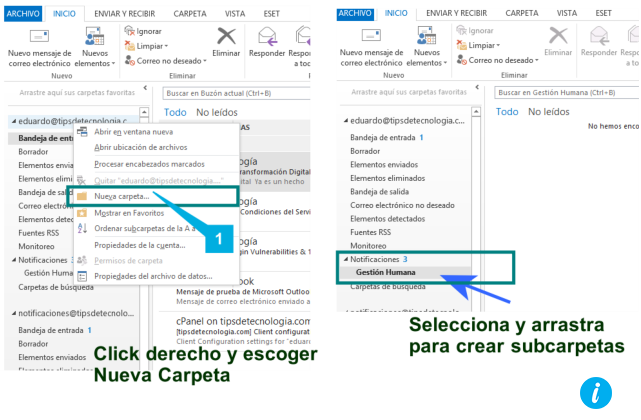
- Gestión Humana y/o comunicaciones de la empresa
- Monitoreo
- Notificaciones de alguna aplicación automática
- Operaciones (suelo incluir cuando estemos como copiado y no sea muy relevante)
Para ello debes situarte en la parte izquierda con el nombre de usuario y con click derecho pulsar «Nueva Carpeta». Si quieres que sea una subcarpeta debes seleccionar y arrastrarla a la carpeta que sea la raíz. (como se muestra en la figura).
2. Crear regla automáticas
Con el paso 1 ya tenemos ordenada nuestro correo, pero para que sea eficiente en Outlook, los mensajes se deben asignar automáticamente a su carpeta correspondiente. Para ello debemos crear reglas:
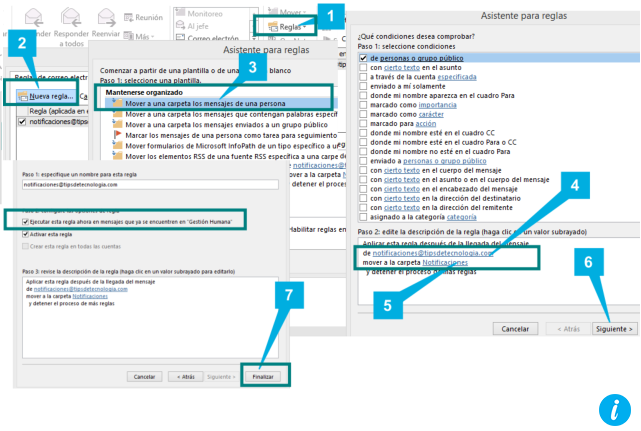
- Ir a «Administrar Reglas» que se encuentra en la pestaña Inicio en el grupo Mover.
- Crear nueva Regla (te explico de manera general para mostrarte varias opciones)
- Seleccionar «Mover a una carpeta los mensajes de esa persona» y pulsar siguiente (pero puedes visualizar que hay muchas opciones útiles que puedes aprovechar)
- Dar click a lo subrayado «persona o grupo público» e Ingresa el correo electrónico y pulsar Aceptar.
- Dar click a lo subrayado «especificada» y selecciona la carpeta a donde se enviará y pulsar Aceptar
- Pulsar siguiente (seleccione si requieres que se apliquen a los mensajes actuales lo cual sugiero)
- Pulsar Finalizar
Con estas dos acciones ya hemos avanzado bastante para ser más eficientes en el Outlook. Vemos los 3 tips siguientes que complementan.
3. Configura recordatorios / reuniones recurrentes
Les pasa que tienen reuniones programadas con tu equipo o proveedor y son recurrentes. ¿Programarlo cada vez?, creo que no sería una opción. Veamos estos pasos

- Ir a Calendario
- Ingresar los datos de la reunión (nombres, asistentes, entre otros)
- Pulsar el botón Periodicidad que se encuentra en la pestaña Eventos
- Seleccionar la frecuencia de la reunión y la fecha fin (puedes indicar «Sin finalización»)
- Pulsas Aceptar y verás en tu calendario que se agendó dichas reuniones.
4. Ver disponibilidad en Calendarios
No les pasa que para acordar una fecha se tiene que preguntar a todos los participantes ¿se puede validar la agenda de todos?, la respuesta es SI, para ello:
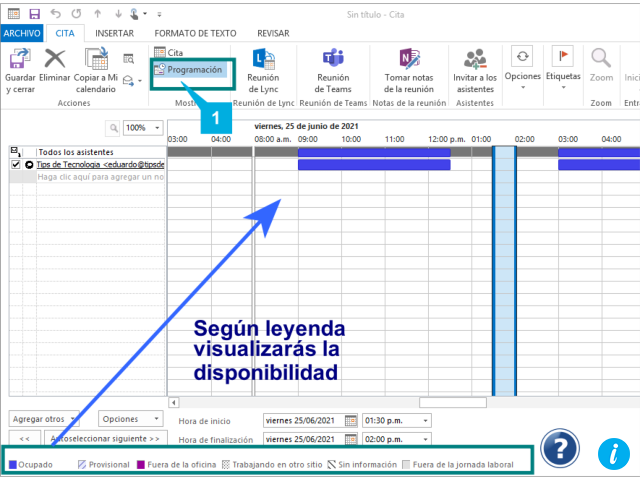
- Generar la reunión (no cerrarla)
- Pulsar el botón «Programación»
- Se mostrará todos los asistentes, esperamos uno minutos y se visualizará su disponibilidad.
- Mover la hora según la disponibilidad y listo!
Con estos tips se facilitará agendar una hora en la que pueden todos sin preguntar a cada uno. Cabe señalar que esta opción funciona por lo general para todos los trabajadores de una misma empresa, es decir si usan gmail u otro correo externo no se mostrará la disponibilidad.
5. Búsqueda avanzada
Algo que he visto en mis usuarios es que pueden mejorar en la forma de identificar un mensaje. Outlook ha generado varios filtros. Para ello:
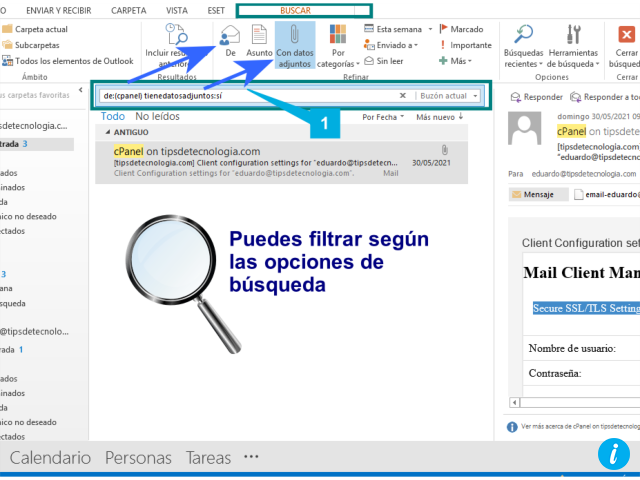
- Seleccionar el cuadrito de búsqueda. Se activará una pestaña de «Buscar»
- Puedes seleccionar un conjunto de estos filtros. Suelo utilizar «De» y con «Archivo Adjunto»
Outlook te permite realizar la búsqueda con más filtros que permitirá identificar el correo que necesites ubicar y ser más eficiente con Outlook.
6 Video para ser más eficientes en Outlook
Te muestro algunos ejemplos y detalles en vivo de los 5 tips mencionados líneas arriba:
Aplica estos tips en tu vida laboral y verás que tendrás una mejora en las comunicaciones, mayor control de tus correos, recordatorios y búsqueda más rápida. Todo eso permitirá ser más eficientes en Outlook, y hablando de eficiencia hay muchos artículos que he escrito, revísalos en Tips de eficiencia. De igual manera escríbenos en nuestro Facebook o Instagram si tienes alguna duda o feedback.

